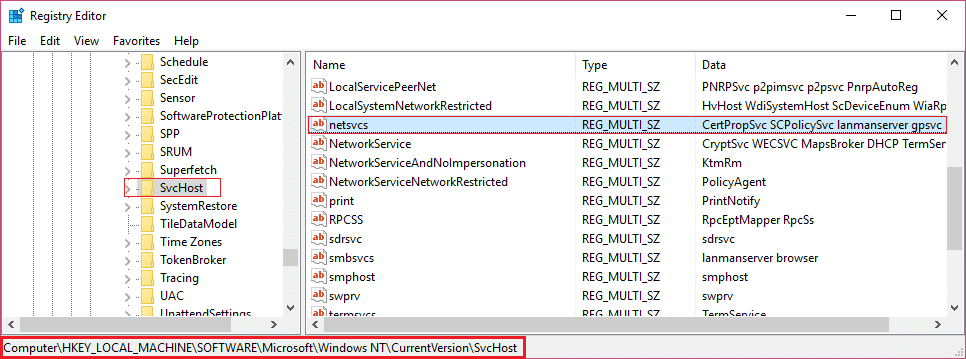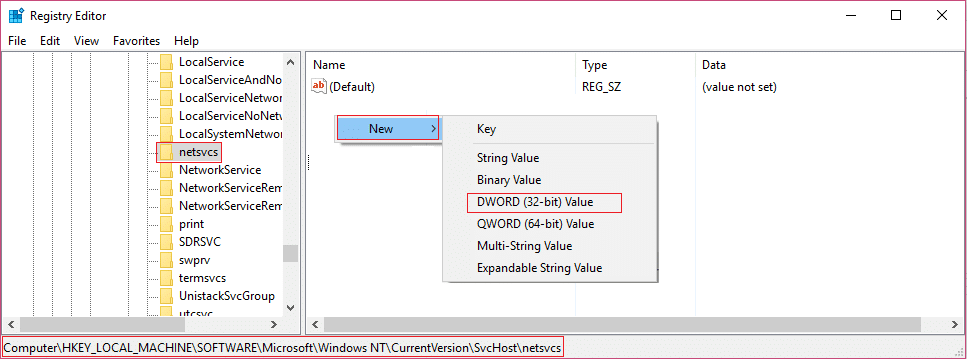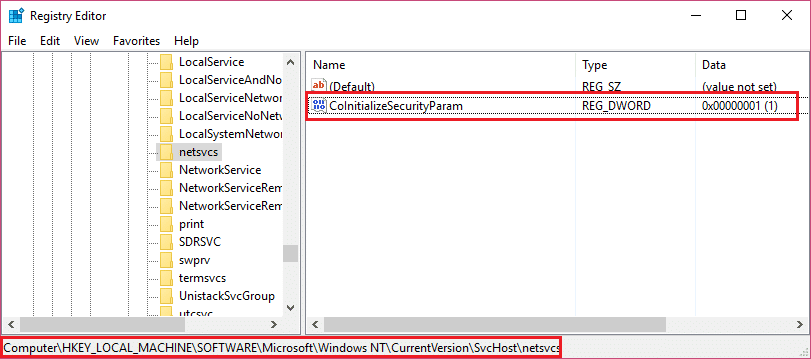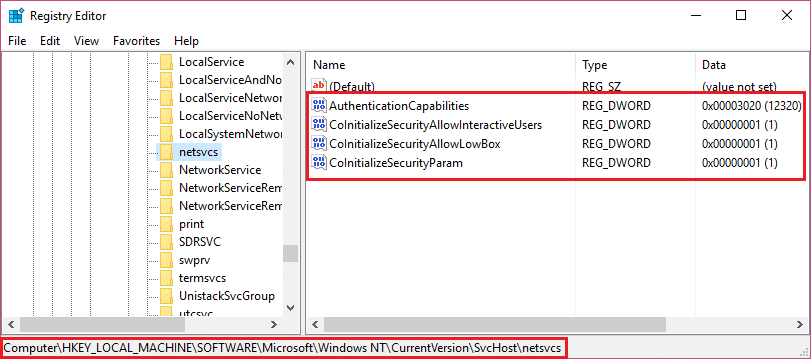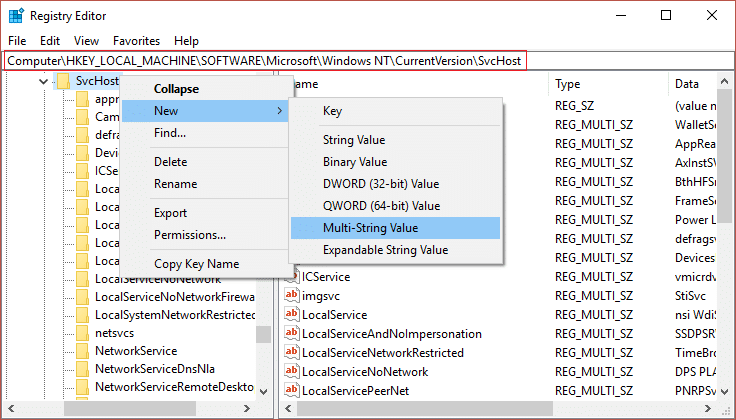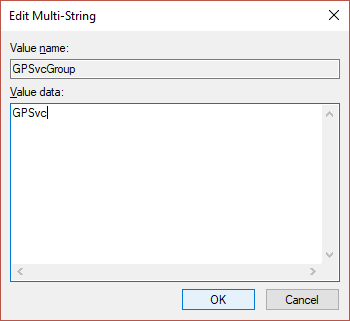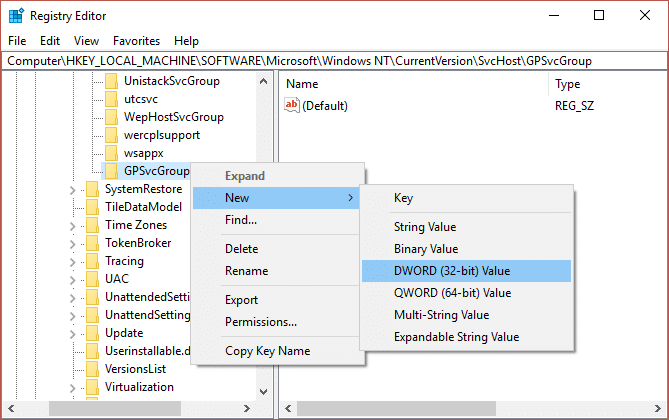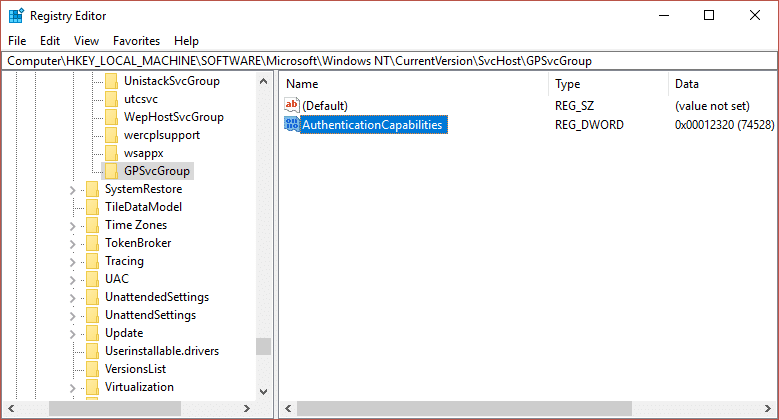Perbaiki Windows tidak dapat terhubung ke layanan Klien Kebijakan Grup: Jika Anda menghadapi kesalahan di atas saat mencoba masuk ke akun non-administrator maka Anda berada di tempat yang tepat karena hari ini kita akan membahas cara memperbaiki masalah ini. Kesalahan dengan jelas menyatakan bahwa layanan Klien Kebijakan Grup gagal saat mencoba masuk ke pengguna non-administrator ke Windows. Saat menggunakan akun administrator tidak ada kesalahan seperti itu dan pengguna dapat dengan mudah masuk ke Windows 10.

Segera setelah pengguna standar mencoba masuk ke Windows, dia melihat pesan kesalahan” Windows tidak dapat terhubung ke layanan Klien Kebijakan Grup. Silakan berkonsultasi dengan administrator sistem Anda. ” Jelas dikatakan konsultasikan dengan administrator sistem Anda karena administrator dapat masuk ke sistem dan melihat log peristiwa untuk pemahaman yang lebih baik tentang kesalahan.
Masalah utama sepertinya layanan Klien Kebijakan Grup tidak berjalan ketika pengguna standar mencoba masuk dan oleh karena itu, pesan kesalahan ditampilkan. Meskipun administrator dapat masuk ke sistem tetapi mereka juga akan melihat pesan kesalahan dalam pemberitahuan yang mengatakan “Gagal terhubung ke layanan Windows. Windows tidak dapat terhubung ke layanan gpsvc. Masalah ini mencegah pengguna standar masuk” Jadi tanpa membuang waktu mari kita lihat bagaimana sebenarnya Memperbaiki Windows tidak dapat terhubung ke kesalahan layanan Klien Kebijakan Grup dengan bantuan panduan pemecahan masalah yang tercantum di bawah ini.
Isi
Perbaiki Windows tidak dapat terhubung ke layanan Klien Kebijakan Grup
Pastikan untuk membuat titik pemulihan untuk berjaga-jaga jika terjadi kesalahan.
Metode 1: Setel layanan Klien Kebijakan Grup ke Otomatis
Pastikan Anda masuk dengan akun Administratif untuk melakukan perubahan berikut.
1.Tekan Windows Key + R lalu ketik services.msc dan tekan Enter.

2.Cari Group Policy Client service lalu klik kanan dan pilih Stop.
3.Sekarang klik dua kali dan pastikan jenis Startup diatur ke Otomatis.

4.Selanjutnya, klik Mulai untuk memulai kembali layanan.
5.Klik Terapkan diikuti oleh OK.
6.Reboot PC Anda dan ini akan Memperbaiki Windows tidak dapat terhubung ke kesalahan layanan Klien Kebijakan Grup.
Metode 2: Coba Pemulihan Sistem
1.Tekan Windows Key + R dan ketik “ sysdm.cpl ” lalu tekan enter.

2.Pilih tab System Protection dan pilih System Restore.

3.Klik Berikutnya dan pilih titik Pemulihan Sistem yang diinginkan .

4. Ikuti petunjuk di layar untuk menyelesaikan pemulihan sistem.
5.Setelah reboot, Anda mungkin dapat Memperbaiki Windows tidak dapat terhubung ke kesalahan layanan Klien Kebijakan Grup.
Metode 3: Jalankan SFC dan DISM
1.Tekan Tombol Windows + X lalu klik Command Prompt (Admin).

2. Sekarang ketik yang berikut di cmd dan tekan enter:
Sfc /scannow sfc /scannow /offbootdir=c:\ /offwindir=c:\windows (Jika di atas gagal, coba yang ini)

3.Tunggu proses diatas selesai dan setelah selesai restart PC anda.
4. Sekali lagi buka cmd dan ketik perintah berikut dan tekan enter setelah masing-masing:
a) Dism /Online /Cleanup-Image /CheckHealth b) Dism /Online /Cleanup-Image /ScanHealth c) Dism /Online /Cleanup-Image /RestoreHealth

5. Biarkan perintah DISM berjalan dan tunggu sampai selesai.
6. Jika perintah di atas tidak berhasil, coba yang di bawah ini:
Dism /Gambar:C:\offline /Cleanup-Image /RestoreHealth /Sumber:c:\test\mount\windows Dism /Online /Cleanup-Image /RestoreHealth /Sumber:c:\test\mount\windows /LimitAccess
Catatan: Ganti C:\RepairSource\Windows dengan lokasi sumber perbaikan Anda (Instalasi Windows atau Disk Pemulihan).
7.Reboot PC Anda untuk menyimpan perubahan dan lihat apakah Anda dapat Memperbaiki Windows tidak dapat terhubung ke kesalahan layanan Klien Kebijakan Grup.
Metode 4: Jika Anda tidak dapat membuka Pengaturan Pembaruan Windows
1.Tekan Windows Key + X lalu pilih Command Prompt (Admin).
2. Ketik perintah berikut ke dalam cmd dan tekan Enter:
netsh winsock reset perbaikan netsh winsock

3.Reboot PC Anda untuk menyimpan perubahan dan kesalahan teratasi.
Metode 5: Matikan Startup Cepat
1.Tekan Tombol Windows + R lalu ketik " powercfg.cpl " dan tekan enter untuk membuka Opsi Daya.
2.Klik Pilih apa yang dilakukan tombol daya di kolom kiri atas.

3. Selanjutnya, klik Ubah pengaturan yang saat ini tidak tersedia.
4. Hapus centang Turn on Fast startup di bawah Shutdown settings.

5.Sekarang klik Simpan Perubahan dan Restart PC Anda.
Solusi ini tampaknya membantu dan seharusnya Perbaiki Windows tidak dapat terhubung ke kesalahan layanan Klien Kebijakan Grup.
Metode 6: Perbaikan Registri
1.Tekan Windows Key + R lalu ketik regedit dan tekan enter untuk membuka Registry Editor.

2.Sekarang arahkan ke kunci berikut di Registry Editor:
Komputer\HKEY_LOCAL_MACHINE\SYSTEM\CurrentControlSet\Services\gpsvc
3.Selanjutnya, cari nilai kunci imagepath dan periksa datanya. Dalam kasus kami, datanya adalah svchost.exe -k netsvcs.

4. Ini berarti data di atas bertanggung jawab atas layanan gpsvc.
5.Sekarang navigasikan ke jalur berikut di Registry Editor:
HKEY_LOCAL_MACHINE\SOFTWARE\Microsoft\Windows NT\CurrentVersion\SvcHost
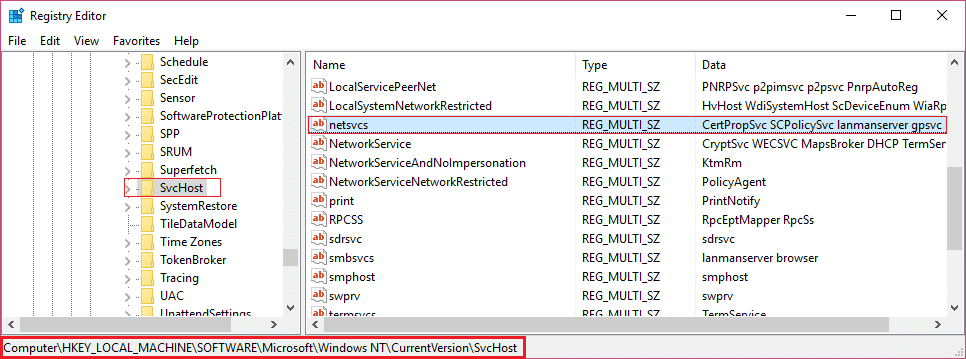
6. Di panel jendela kanan cari netsvcs dan kemudian klik dua kali di atasnya.
7.Periksa kolom Value data dan pastikan gpsvc tidak ada yang hilang. Jika tidak ada, tambahkan nilai gpsvc dan berhati-hatilah dalam melakukannya karena Anda tidak ingin menghapus yang lain. Klik Ok dan tutup kotak dialog.

8. Selanjutnya, arahkan ke folder berikut:
HKEY_LOCAL_MACHINE\SOFTWARE\Microsoft\Windows NT\CurrentVersion\SvcHost\netsvcs
(Ini bukan kunci yang sama yang ada di bawah SvcHost, ini ada di bawah folder SvcHost di panel jendela kiri)
9.Jika folder netsvcs tidak ada di bawah folder SvcHost maka Anda harus membuatnya secara manual. Untuk melakukannya, klik kanan pada folder SvcHost dan pilih New > Key . Selanjutnya, masukkan netsvcs sebagai nama kunci baru.

10.Pilih folder netsvcs yang baru saja Anda buat di bawah SvcHost dan di jendela kiri klik kanan dan pilih New > DWORD (32-bit) value .
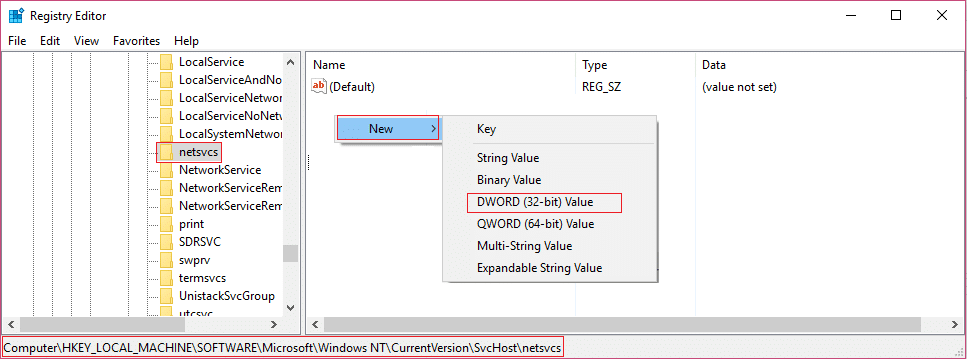
11.Sekarang masukkan nama DWORD baru sebagai CoInitializeSecurityParam dan klik dua kali di atasnya.
12.Set Value data ke 1 dan klik OK untuk menyimpan perubahan.
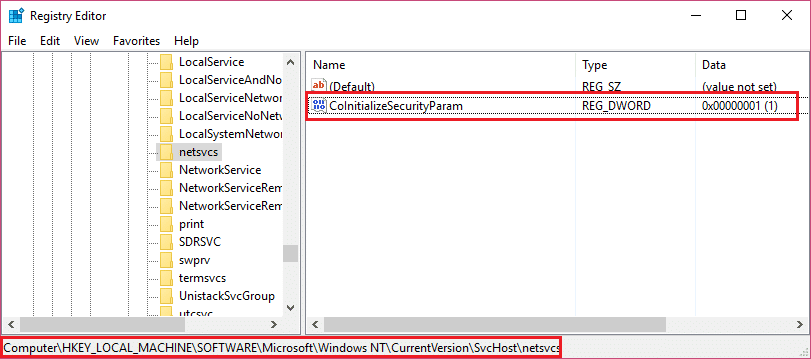
13.Sekarang buat tiga DWORD (32-bit) Value berikut di bawah folder netsvcs dan masukkan data nilai seperti yang ditentukan di bawah ini:
Nama Data Nilai DWORD CoInitializeSecurityAllowLowBox: 1 CoInitializeSecurityAllowInteractiveUsers: 1 AuthenticationCapabilities: 3020
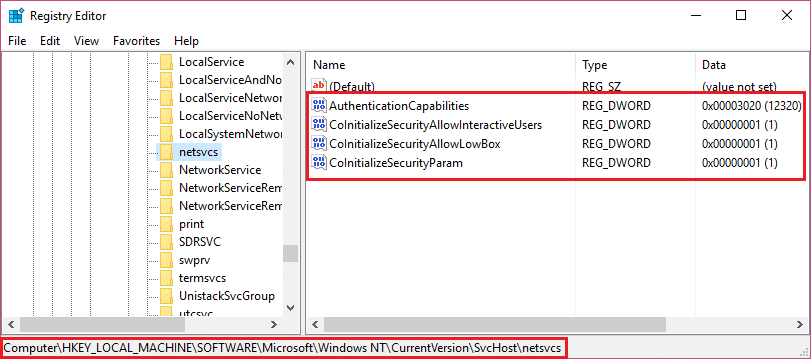
14.Klik Ok setelah mengatur nilai masing-masing dan tutup Registry Editor.
Metode 7: Perbaiki Registri 2
1.Tekan Windows Key + R lalu ketik regedit dan tekan Enter untuk membuka Registry Editor.
2.Navigasikan ke kunci registri berikut:
HKEY_LOCAL_MACHINE\SYSTEM\CurrentControlSet\Services\gpsvc

3.Pastikan kunci di atas ada di lokasinya dan kemudian lanjutkan.
4.Sekarang arahkan ke kunci berikut:
HKEY_LOCAL_MACHINE\SOFTWARE\Microsoft\Windows NT\CurrentVersion\Svchost
5.Klik kanan pada Svchost dan pilih New > Multi-String Value.
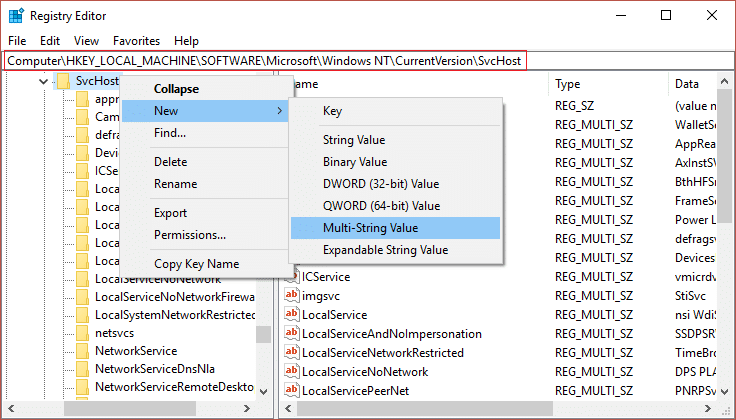
6. Beri nama string baru ini sebagai GPSvcGroup dan kemudian klik dua kali untuk mengubah nilainya menjadi GPSvc dan tekan OK.
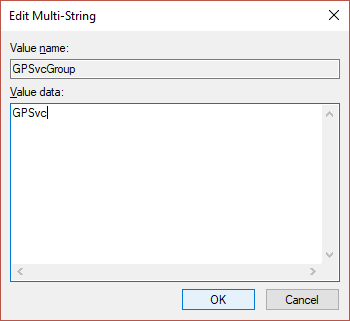
7. Sekali lagi klik kanan pada Svchost dan pilih New > Key.

8. Beri nama kunci ini sebagai GPSvcGroup dan tekan Enter.
9.Sekarang klik kanan pada GPSvcGroup dan pilih New > DWORD (32-bit) value.
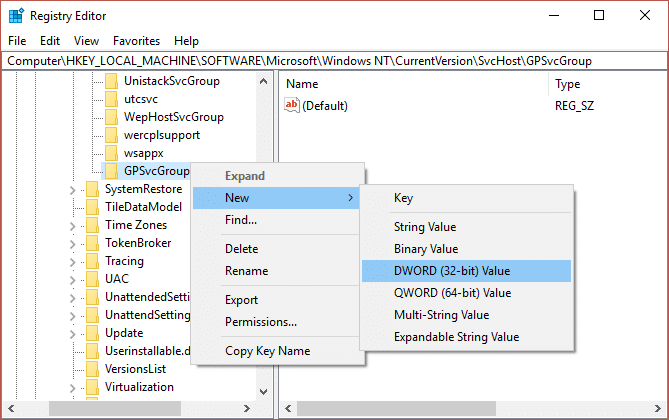
10. Beri nama DWORD ini sebagai AuthenticationCapabilities dan klik dua kali untuk mengubah nilainya menjadi 12320 (pastikan Anda menggunakan basis Desimal).
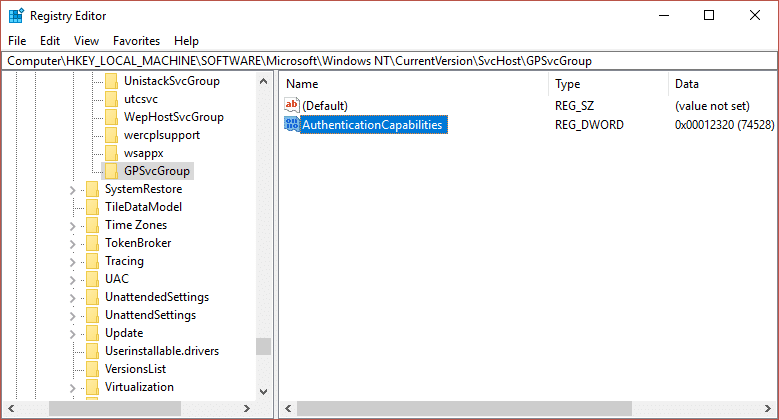
11. Demikian pula, buat DWORD baru bernama ColnitializeSecurityParam dan ubah nilainya menjadi 1 .
12.Tutup Registry Editor dan reboot PC Anda.
Direkomendasikan untukmu:
Itu saja, Anda telah berhasil Memperbaiki Windows tidak dapat terhubung ke kesalahan layanan Klien Kebijakan Grup tetapi jika Anda masih memiliki pertanyaan tentang panduan ini, silakan tanyakan di bagian komentar